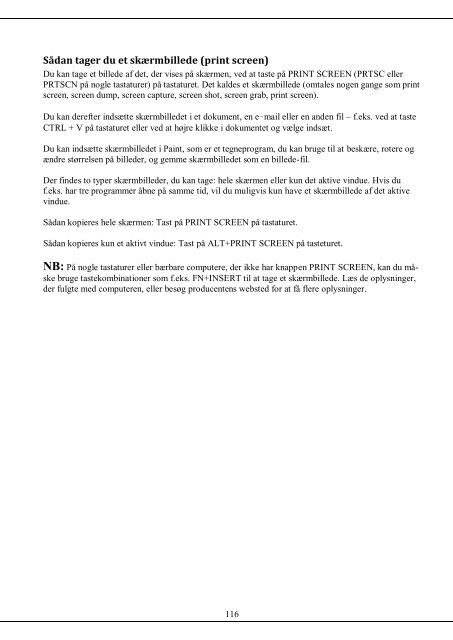Administrator - brugervejledning - webTour
Administrator - brugervejledning - webTour
Administrator - brugervejledning - webTour
Create successful ePaper yourself
Turn your PDF publications into a flip-book with our unique Google optimized e-Paper software.
Sådan tager du et skærmbillede (print screen)<br />
Du kan tage et billede af det, der vises på skærmen, ved at taste på PRINT SCREEN (PRTSC eller<br />
PRTSCN på nogle tastaturer) på tastaturet. Det kaldes et skærmbillede (omtales nogen gange som print<br />
screen, screen dump, screen capture, screen shot, screen grab, print screen).<br />
Du kan derefter indsætte skærmbilledet i et dokument, en e‑mail eller en anden fil – f.eks. ved at taste<br />
CTRL + V på tastaturet eller ved at højre klikke i dokumentet og vælge indsæt.<br />
Du kan indsætte skærmbilledet i Paint, som er et tegneprogram, du kan bruge til at beskære, rotere og<br />
ændre størrelsen på billeder, og gemme skærmbilledet som en billede-fil.<br />
Der findes to typer skærmbilleder, du kan tage: hele skærmen eller kun det aktive vindue. Hvis du<br />
f.eks. har tre programmer åbne på samme tid, vil du muligvis kun have et skærmbillede af det aktive<br />
vindue.<br />
Sådan kopieres hele skærmen: Tast på PRINT SCREEN på tastaturet.<br />
Sådan kopieres kun et aktivt vindue: Tast på ALT+PRINT SCREEN på tasteturet.<br />
NB: På nogle tastaturer eller bærbare computere, der ikke har knappen PRINT SCREEN, kan du måske<br />
bruge tastekombinationer som f.eks. FN+INSERT til at tage et skærmbillede. Læs de oplysninger,<br />
der fulgte med computeren, eller besøg producentens websted for at få flere oplysninger.<br />
116